ApacheのようなWebサーバーを持つことは、LinuxでWebテクノロジーを開始するための優れた出発点です。したがって、この投稿では、Debian 11にApacheをインストールして保護し、Apacheを使用して行う必要のある作業に備える方法を学びます。
ApacheWebサーバーの紹介
ApacheWebサーバーサイトによると
Apache HTTPサーバープロジェクトは、HTTP(Web)サーバーの堅牢で商用グレードの機能的で無料で利用できるソースコードの実装を作成することを目的とした共同ソフトウェア開発の取り組みです。
Apache Webサーバーについてよく話しますが、プログラム自体はhttpdと呼ばれます。 ただし、引き続きApacheWebサーバーという用語を使用して参照します。
Apache Webサーバーは、Nginxなどと並んで最も人気のあるWebサーバーの1つです。次の質問は、Webサーバーとは何ですか?
Webサーバーは、サーバー側のアプリケーションの処理を担当するコンピュータープログラムです。 Webサーバーは、ブラウザがWebページへのアクセスなどの要求を行うのを待ち、ネットワークデータ転送を介してHTMLコードを送信することで要求に応答します。
したがって、Webアプリケーションを開発する場合は、必ずWebサーバーを使用してWebサイトを利用可能にする必要があります。 Apacheを使用するいくつかの利点は次のとおりです。
- .htaccessファイルを使用して、必要なものを構成します。
- これは、市場で長年使用されているWebサーバーの1つであり、非常に信頼性があります。
Apacheはカスタマイズ可能で、その構造はモジュールに基づいています。 - 機能をアクティブ化および非アクティブ化できます。
- OpenSource。ソースコードとその機能を調べることができます。
さあ、行きましょう。
Debian11にApacheをインストールして保護する
Apache Webサーバーは、公式リポジトリから入手できます。そのため、まず、ターミナルを開くか、SSH経由でサーバーに接続する必要があります
sudo apt update
また、次のコマンドを実行してApacheWebサーバーをインストールできます
sudo apt install apache2
これにより、ApacheWebサーバーがその依存関係とともに公式リポジトリからインストールされます。
また、次のように公式リポジトリでApache関連のパッケージを検索できます
sudo apt search apache2
これで、ApacheWebサーバーがシステムにインストールされました。
ApacheWebサーバーのファイアウォールの設定
ほとんどすべてのWebサーバーと同様に、Apacheはポート80で実行されます および443 HTTPSの場合。したがって、ファイアウォールにいくつかの変更を加える必要があります。
したがって、これらのポートを開くには、実行できます
sudo ufw allow 80 sudo ufw allow 443
これはシステムレベルですが、サーバーを保護している他のファイアウォールがある場合は、それらのポートを開く必要があります。
このようにして、サーバーはこれらのポートでのリクエストを許可し、Apacheが機能します。したがって、ブラウザを開いてhttp://your-server-IPにアクセスします またはhttp://your-domain これが表示されます:
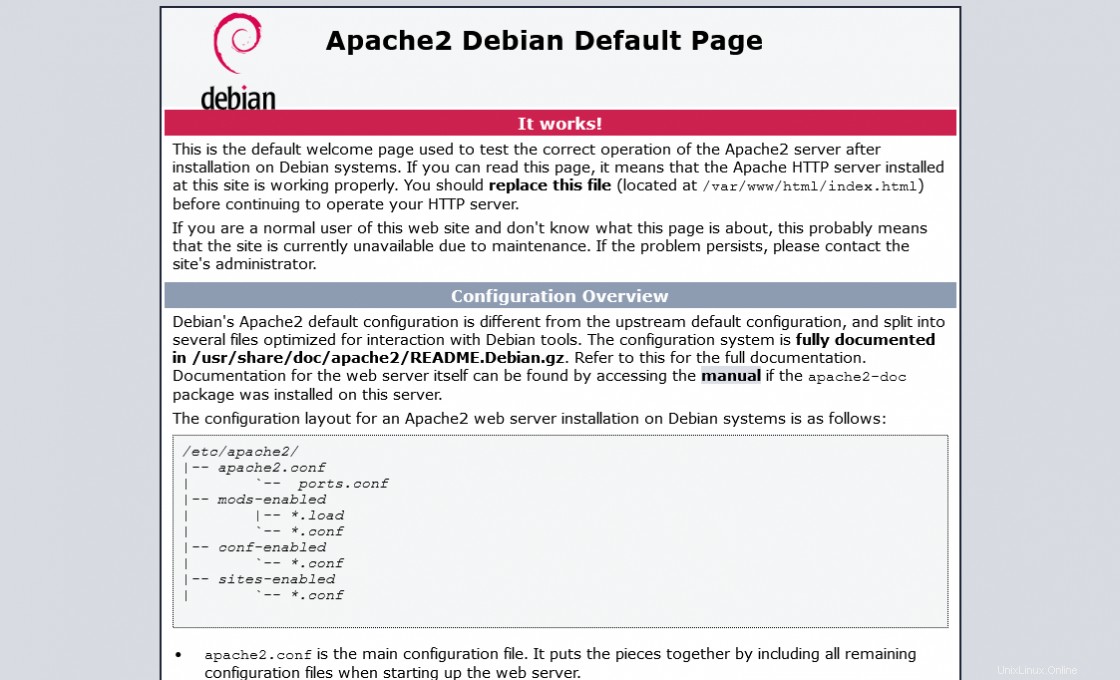
Debian11でのApacheWebサーバーサービスの操作
Apache Webサーバーは、システムサービスを介して管理されます。これは、systemctlを使用する必要があることを意味します 開始または管理するコマンド。
したがって、開始する場合は実行する必要があります
sudo systemctl start apache2
停止するには、実行するだけです
sudo systemctl stop apache2
Apache構成に変更を加えた場合、これらの変更を有効にするには、Apacheを再起動する必要があります。
sudo systemctl restart apache2
または:
sudo systemctl reload apache2
また、サービスのステータスをチェックして、Apacheが正しく機能しているかどうかを確認することをお勧めします。
sudo systemctl status apache2
したがって、このサービスの操作は、MariaDBなどの他のサービスと同様です。
Apacheのインストールを保護するための最も速くて効率的な方法の1つは、/etc/apache2/conf-enabled/security.confを変更することです。 ファイルを作成し、特定のパラメータを追加します。
したがって、編集する前にこのファイルのバックアップを作成してください
sudo cp /etc/apache2/conf-enabled/security.conf /etc/apache2/conf-enabled/security.conf.bak
そして今、あなたはそれを編集することができます
sudo nano /etc/apache2/conf-enabled/security.conf
そして、以下のコンテンツを追加します。ファイルにすでにアイテムがある場合は、それを更新するだけです。
変更を保存してファイルを閉じます。
/etc/apache2/mods-enabled/ssl.confという別のファイルを変更する必要があります これを使用して、Apacheのセキュリティを強化できる他の機能を定義できます。
繰り返しますが、最初にファイルをバックアップしてください
sudo cp /etc/apache2/mods-enabled/ssl.conf /etc/apache2/mods-enabled/ssl.conf.bak
編集する
sudo nano /etc/apache2/mods-enabled/ssl.conf
そして、以下を追加します
SSLProtocol -all +TLSv1.2 SSLCipherSuite HIGH:!aNULL:!MD5
変更を保存し、apacheを再起動して適用します。
sudo systemctl restart apache2
これで、Apacheを使用する準備が整いました。
Apache Webサーバーは最も人気のあるWebアプリケーションの1つであり、これを証明するものは、すべてのWebサイトのほぼ40%がApacheでホストされていることです。これに加えて、非常に柔軟で、構成を簡単に実装できます。
では、ApacheとそのWebサーバーについてどう思いますか?コメントを残して、私たちの成長を助けてください。